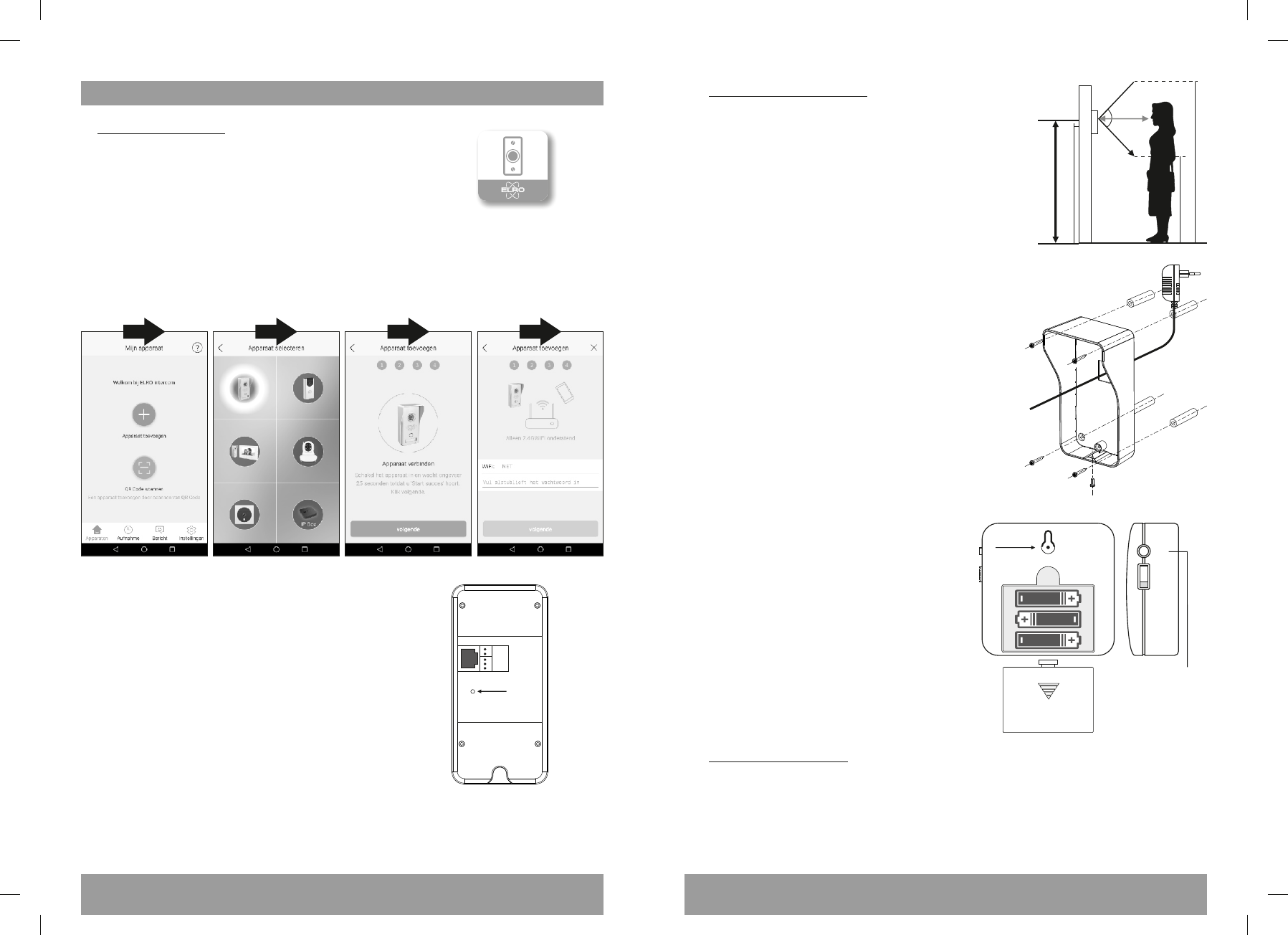-
Ik heb een Elro deurbel DVC040IP met camera. Gedurende enkele jaren heb ik hierop 2 draadloze deurbellen aangesloten en deze hebben altijd goed gewerkt. Eén van de deurbellen werkt niet meer en na vervangen van de 3 batterijen en toepassen van de handleiding: "Als de bel niet direct luidt, houd dan de code-knop (duidelijk gemarkeerd met ‘code’) op de achterkant gedurende twee seconden ingedrukt. Druk dan op de belknop van de intercom om de apparaten te koppelen.", krijg ik deze niet meer in werking. Wat is er verkeerd? Gesteld op 7-12-2023 om 15:23
Reageer op deze vraag Misbruik melden -
Ik heb de deurbel aangesloten en krijjg steeds het volgende te horen: Please set up netwerk by your mobile application". Ik weet niet hie ik fan verder .oet. want na de diverse stappen kan het betreffende apparaat niet worden gevonden.
Reageer op deze vraag Misbruik melden
Gesteld op 18-6-2022 om 17:10 -
ik zoek de or code waar kan ik die vinden staat niet op de doos Gesteld op 5-5-2022 om 19:15
Reageer op deze vraag Misbruik melden -
Hoe kan ik de bel instellen met de Nederlandse taal? Gesteld op 2-12-2021 om 20:39
Reageer op deze vraag Misbruik melden -
De te scannen QR Code geeft aan ongeldig te zijn. En heeft altijd goed gewerkt Gesteld op 11-7-2021 om 19:37
Reageer op deze vraag Misbruik melden -
Ik kan moet in de app een nieuw wachtwoord invoeren maar wat ik ook invoer ik blijf steeds dezelfde melding krijgen van moet minimaal 8 tekens zijn, cijfers leestekens enz enz .ook na resetten lukt het mij niet. Help help Gesteld op 15-5-2021 om 12:27
Reageer op deze vraag Misbruik melden
-
Het lukt mij en mijn zoon NIET OM TE KOPPELEN ! WAAROM KAN IK DE WIFI-CODE NIET IN DE APP ZETTEN ? DAT IS VEEL EENVOUDIGER Gesteld op 20-6-2020 om 18:43
Reageer op deze vraag Misbruik melden -
het afgaan van de bel op de camera bel zelf kan deze uitgezet worden ? de buren vinden dit zeer bezwaarlijk en is in ons geval ook geheel overbodig
Reageer op deze vraag Misbruik melden
Denk aan bijvoorbeeld het plaatsen in een portiek en of hal van een flat
Niet iedereen wil in de flat weten dat er bij ons iemand aanbelt
Graag reactie fam.staal@ziggo.nl Gesteld op 18-5-2020 om 10:54-
Ik zou hier ook graag een antwoord op willen Geantwoord op 1-9-2020 om 13:19
Waardeer dit antwoord (11) Misbruik melden
-
-
Hoe kan het geluid van de intercom harder worden gezet. Het is nu slecht te horen. Gesteld op 2-5-2020 om 18:23
Reageer op deze vraag Misbruik melden -
de bel gaat af op mijn telefoon als ik er langs loop zonder op de bel knop te drukken Gesteld op 15-3-2020 om 13:58
Reageer op deze vraag Misbruik melden